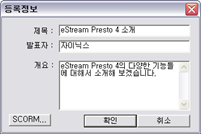제작할 CPZ 파일의 등록 정보를 입력합니다. ① 파일 메뉴의 '등록 정보'를 선택하거나, 도구 모음의 [등록 ...
Posted in Composer / by 자이닉스 / on Jan 31, 2011 12:39
제작할 CPZ 파일의 등록 정보를 입력합니다.
① 파일 메뉴의 '등록 정보'를 선택하거나, 도구 모음의  [등록 정보] 버튼을 선택하면, 등록 정보 입력창이 나타납니다.
[등록 정보] 버튼을 선택하면, 등록 정보 입력창이 나타납니다.
② 정보를 입력하고, [확인] 버튼을 누르면, 기본 화면의 '등록 정보창'에 입력한 내용이 나타납니다.
★ Producer나 Studio를 이용하여 CPZ 파일을 불러와 컨텐츠를 제작할 경우, Composer 상에서 입력한 등록 정보를 그대로 사용할 수 있습니다.